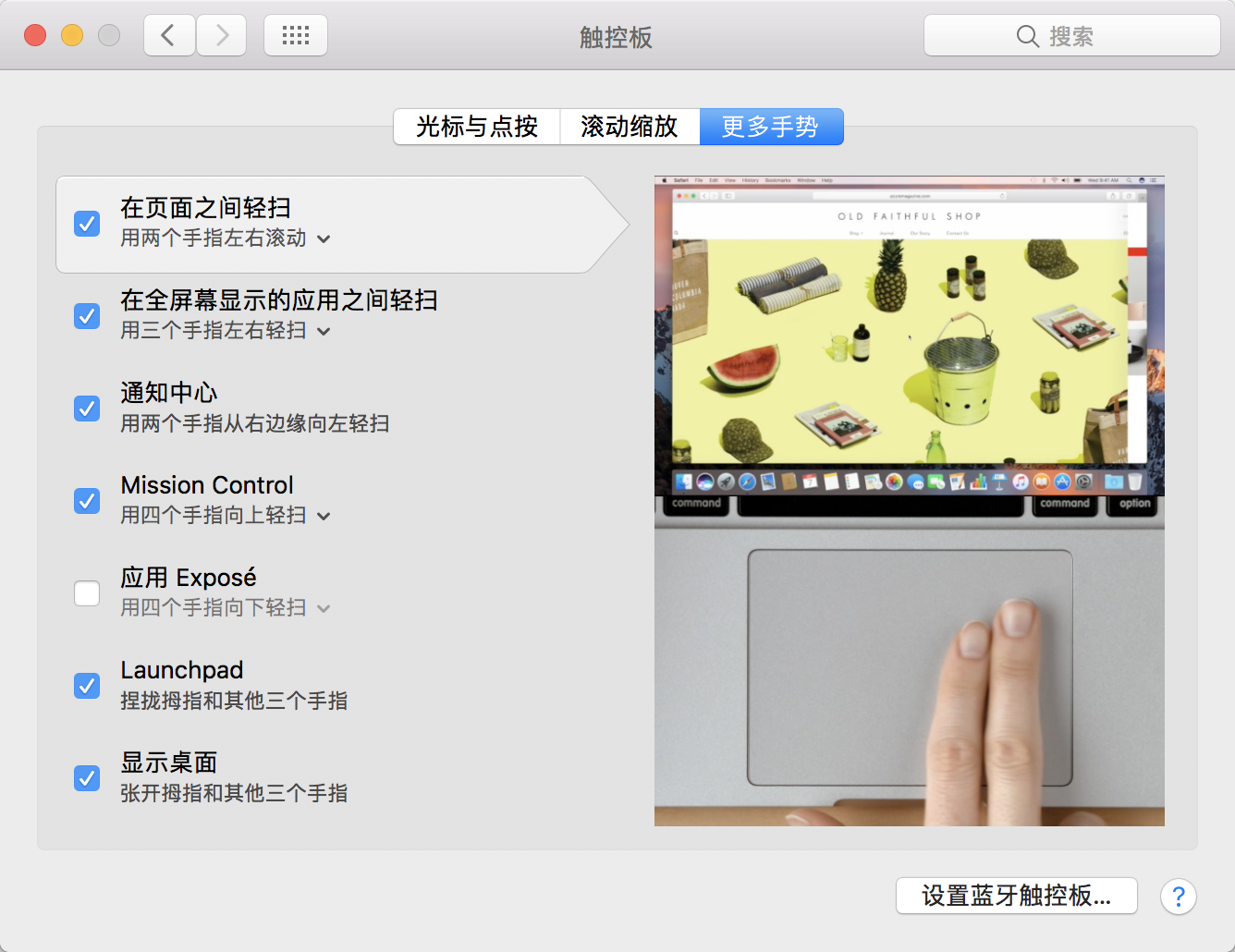常用的复制文本是Command+C,相应的粘贴剪贴都是用的Command结合xv。
开发工具
Mac默认自带许多Runtime,比如说Ruby和Python,不过Git貌似就没有自带,这时候我们只要在Terminal里面运行xcode-select --install,这个命令就会下载很多必要的开发组件,比如说git。当升级系统之后,最好重新运行以下这个重装。因为可能升级系统了,这些包可能会丢失。
Homebrew
安装
打开命令行运行
1
| /usr/bin/ruby -e "$(curl -fsSL https://raw.githubusercontent.com/Homebrew/install/master/install)"
|
国内镜像
1
2
3
| cd /usr/local/Homebrew
git remote set-url origin https://coding.net/homebrew/homebrew
brew update
|
OK!
Terminal设置代理
命令行环境不支持软件定义的代理,我们可以自己设置代理。一千我用windows的时候在git bash中也是可以这样设置的。
1
2
3
4
5
6
| export http_proxy=""
export https_proxy=""
unset http_proxy
unset https_proxy
|
Terminal退出关闭窗口
在Terminal中默认是输入exit是退出但不关闭窗口,我们可以在菜单中选择偏好设置–shell进行设置。
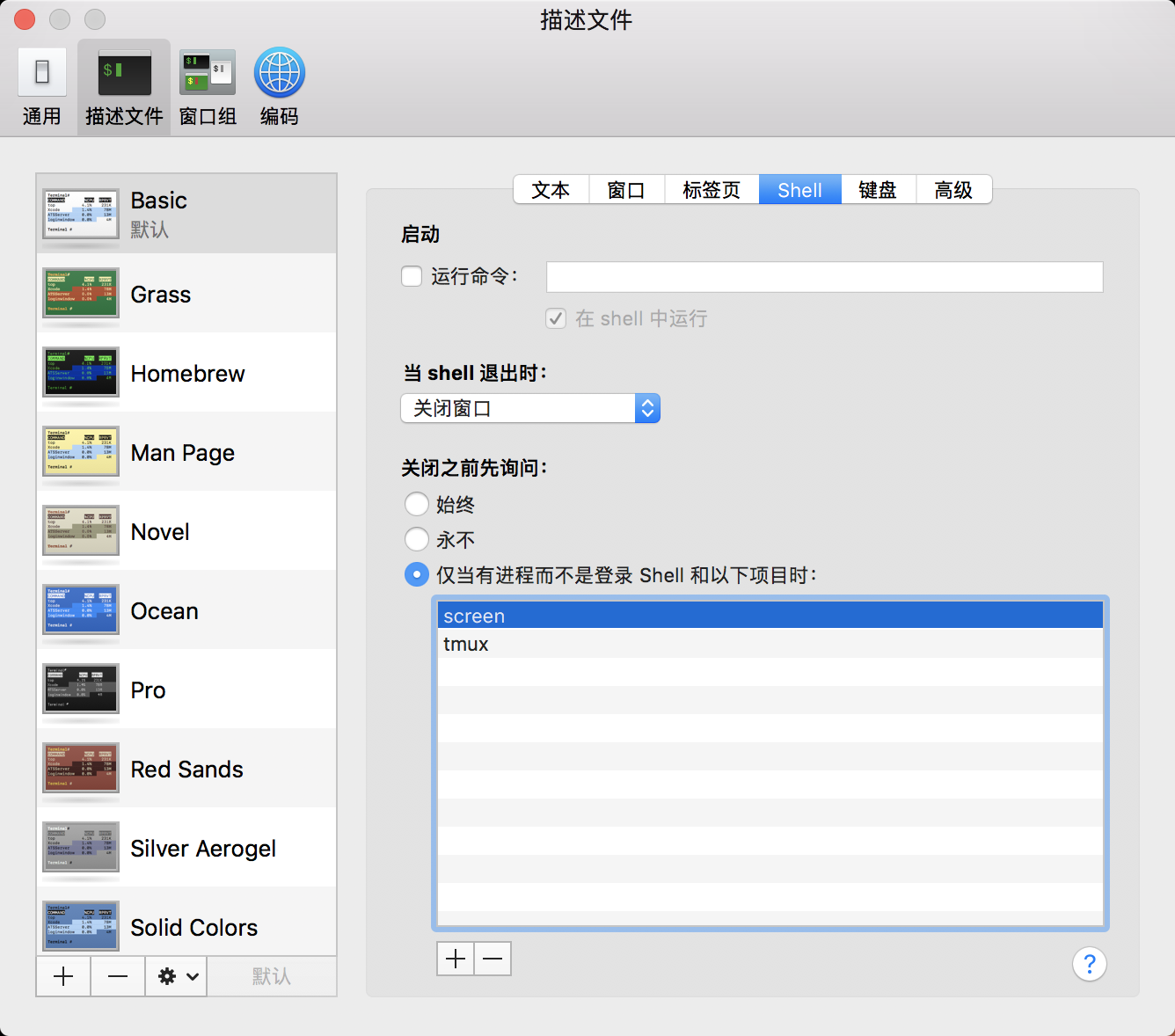
浏览器手势
- 双指左右滑 => 前进后退
- 缩小 / 减小文字大小 => 两指捏合
Delete快捷键
mbp只有退格键没有删除键,不过只要按fn+backspace就可以了。
拖拽或文本选择
网上说以前可以使用三指拖动实现这种功能,不过需要在设置–辅助功能–鼠标与触摸板–触摸板选项–启用拖移,这里我设置了我在Windows的习惯,双击然后拖动。不用三指拖动也是为了和一些三指触控板手势区分开。
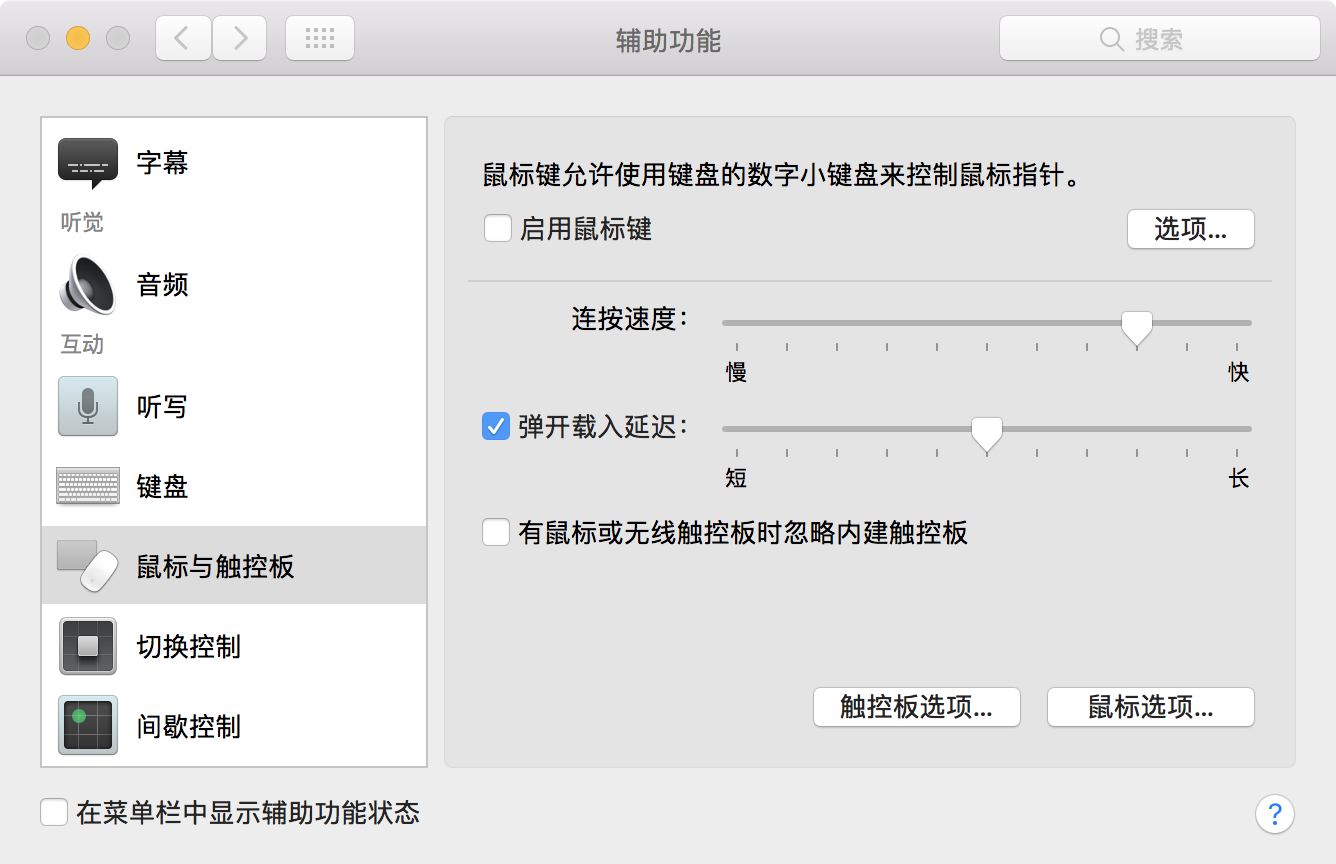
触控板手势
用习惯之后,确实Mac要比Windows强大的多,因为屏幕小,所以都可以把应用全屏,然后用手势切换全屏应用。